形变动画
flash教程第5讲形变动画

总结
通过本讲的学习,熟练掌握形变动画的创作, 掌握变形提示的使用。
上机操作
1、制作本讲中的所有实例。 2、制作翻书效果。 3、自己创作形变动画,并和上讲所讲动画结合使用。
预习
运动动画的制作
字或位图,必须先打散。
2、形变动画的操作 (1)动画创建 (2)属性设置
◇ 简易 默认状态为0,表示匀速运动。 大于零,表示在末帧处减速,运动是由快到慢。 小于零,表示在末帧处加速,运动是由慢到快。
◇ 混合: I. 分布式:可使中间帧的形状过渡更光滑、
更随意。 II. 角形:使中间帧的过渡形状保持关键帧上
③将变形精灵放到一个适当的位置,点取终点帧, 发现图形上有一个同样的红色的变形精灵a;
④重复步骤②、③,添加变形精灵b、c、d;
3、变形精灵的删除 I. 要删除单个变形精灵,将变形精灵拖出画板即可 II. 要删除所有变形精灵,选择“修改/形状/删除所有
提示”
任务三、实例
1、进度条 2、矩形动画 3、行进中的小球 4、翻书效果
目的要求
形变动画的制作 形变动画的应用 变形提示的使用
主要内容
形变动画的制作 变形提示的使用 形变在动画中的应用
任务一、形变动画的制作
1、形变动画基础 (1)简述
通过改变首尾两帧上对象的外部形状,也可 改变对象的位置、尺寸、颜色,来产生动画。
(2)制作时要点 首尾帧上的对象必须是矢量图形。如果是文
图形的棱角。此模式只适用于有尖锐棱角的图 形变换,否则Flash将模式转为分布式。
任务二、变形精灵
1、变形精灵 可以控制图形间对应部位的形变。 利用变形精灵可以制作复杂的形变动画。
2、变形精灵的创建 ①在已创建好的变形动画上选取起点帧的图形; ②执行“修改/形状/添加形状提示”
形变动画的制作方法与技巧
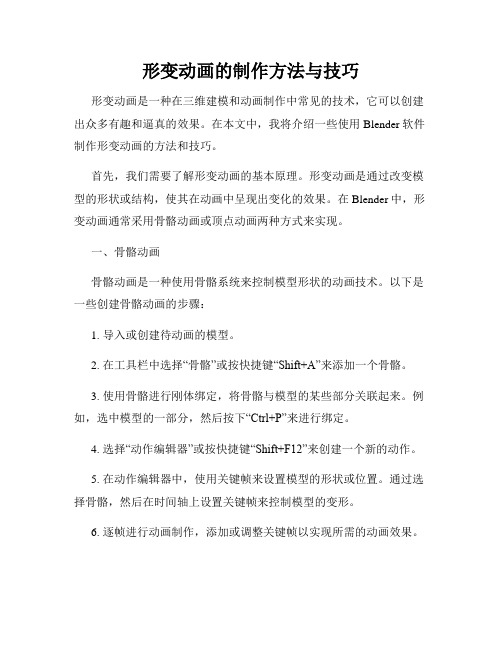
形变动画的制作方法与技巧形变动画是一种在三维建模和动画制作中常见的技术,它可以创建出众多有趣和逼真的效果。
在本文中,我将介绍一些使用Blender软件制作形变动画的方法和技巧。
首先,我们需要了解形变动画的基本原理。
形变动画是通过改变模型的形状或结构,使其在动画中呈现出变化的效果。
在Blender中,形变动画通常采用骨骼动画或顶点动画两种方式来实现。
一、骨骼动画骨骼动画是一种使用骨骼系统来控制模型形状的动画技术。
以下是一些创建骨骼动画的步骤:1. 导入或创建待动画的模型。
2. 在工具栏中选择“骨骼”或按快捷键“Shift+A”来添加一个骨骼。
3. 使用骨骼进行刚体绑定,将骨骼与模型的某些部分关联起来。
例如,选中模型的一部分,然后按下“Ctrl+P”来进行绑定。
4. 选择“动作编辑器”或按快捷键“Shift+F12”来创建一个新的动作。
5. 在动作编辑器中,使用关键帧来设置模型的形状或位置。
通过选择骨骼,然后在时间轴上设置关键帧来控制模型的变形。
6. 逐帧进行动画制作,添加或调整关键帧以实现所需的动画效果。
通过以上步骤可以创建一个基本的骨骼动画。
然而,对于更复杂的形变动画,可能需要使用更多的骨骼和关键帧来控制模型的形状变化。
二、顶点动画顶点动画是一种直接编辑模型顶点来实现形变效果的动画技术。
以下是一些创建顶点动画的步骤:1. 导入或创建待动画的模型。
2. 选择“编辑模式”或按快捷键“Tab”来进入编辑模式,编辑模型的顶点。
3. 在工具栏选择“顶点动画”或按快捷键“Shift+W”来创建一个新的顶点动画。
4. 在顶点动画编辑器中,选择某个顶点,然后通过移动、旋转或缩放该顶点来调整模型的形状。
5. 在逐帧进行动画制作时,使用关键帧来记录每个顶点的位置。
通过以上步骤可以创建一个基本的顶点动画。
使用顶点动画可以更直接和灵活地控制模型的形状变化,但也更加繁琐。
无论是骨骼动画还是顶点动画,都可以用于制作形变动画。
AE中如何制作形变动画效果
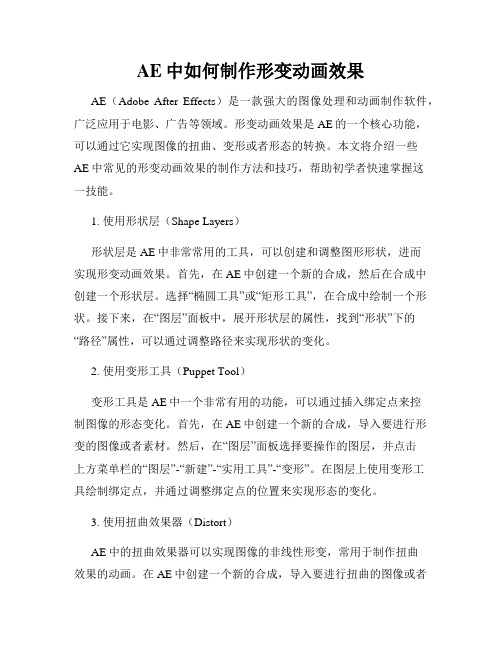
AE中如何制作形变动画效果AE(Adobe After Effects)是一款强大的图像处理和动画制作软件,广泛应用于电影、广告等领域。
形变动画效果是AE的一个核心功能,可以通过它实现图像的扭曲、变形或者形态的转换。
本文将介绍一些AE中常见的形变动画效果的制作方法和技巧,帮助初学者快速掌握这一技能。
1. 使用形状层(Shape Layers)形状层是AE中非常常用的工具,可以创建和调整图形形状,进而实现形变动画效果。
首先,在AE中创建一个新的合成,然后在合成中创建一个形状层。
选择“椭圆工具”或“矩形工具”,在合成中绘制一个形状。
接下来,在“图层”面板中,展开形状层的属性,找到“形状”下的“路径”属性,可以通过调整路径来实现形状的变化。
2. 使用变形工具(Puppet Tool)变形工具是AE中一个非常有用的功能,可以通过插入绑定点来控制图像的形态变化。
首先,在AE中创建一个新的合成,导入要进行形变的图像或者素材。
然后,在“图层”面板选择要操作的图层,并点击上方菜单栏的“图层”-“新建”-“实用工具”-“变形”。
在图层上使用变形工具绘制绑定点,并通过调整绑定点的位置来实现形态的变化。
3. 使用扭曲效果器(Distort)AE中的扭曲效果器可以实现图像的非线性形变,常用于制作扭曲效果的动画。
在AE中创建一个新的合成,导入要进行扭曲的图像或者素材。
然后,在合成中选择要操作的图层,在“效果”面板中找到“扭曲效果器”。
通过调整扭曲效果器的参数来实现图像的扭曲效果,如弯曲、拉伸等。
4. 使用蒙版(Mask)蒙版是AE中一个非常常用的功能,可以通过创建和调整蒙版来实现图像的形态变化。
在AE中创建一个新的合成,导入要进行形变的图像或者素材。
然后,在合成中创建一个蒙版图层,并选择一个形状工具,在蒙版图层上绘制一个形状。
将蒙版图层与要进行形变的图层关联,并调整蒙版的形状和位置来实现图像的变化。
5. 使用插件(Plugins)除了AE自带的功能以外,还可以通过安装插件来扩展AE的形变动画效果。
Flash形变动画

小试身手
完成任务一
制作“圆变五角星”动画
巩固提高 任务二
从备选作业中任选二个完成。
低级任务 普通任务(必选)
终极任务
小猫变老虎
1变2
文字变形
作业展示交流
为什么同样的动画出现的效果不一样?
4.3 形变动画的制作
形变动画中的形状提示点的作用
在“开始帧”和“结束帧”中添加相对应的“参 考点”即形状提示点,使得Flash在计算变形过渡 时依据一定的规则进行,从而能够较有效的控制 变形过程,避免变形过程的凌乱。
4.3 形变动画的制作
运用提示点时应注意的事项
形状提示包含字母(从 a 到 z),用于识别起始形状和结 束形状中相对应的点。最多可以使用 26 个形状提示。 起始关键帧上的形状提示是黄色的,结束关键帧的形状提 示是绿色的,当不在一条曲线上时为红色。 要在补间形状时获得最佳效果,请遵循这些准则: 在复杂的补间形状中,需要创建中间形状然后再进行补间, 而不要只定义起始和结束的形状。 确保形状提示是符合逻辑的。例如,如果在一个三角形中 使用三个形状提示,则在原始三角形和要补间的三角形中 它们的顺序必须是一致的。它们的顺序不能在第一个关键 帧中是 abc,而在第二个中是 acb。 如果按逆时针顺序从形状的左上角开始放置形状提示,它 们的工作效果最好。
时间轴中的动画表示
a.补间动画:
b.补间形状: c.间段或不完整的补间: d.单个关键帧:黑色圆点; e.单个关键帧后面不变帧:
作业: 1、运用提示点时应注意的事项? 2、A 制作本节课中出现的所有作品。 B 制作“蜡烛”动画。
小结
Blender形变动画技巧 制作形状变形的动画效果
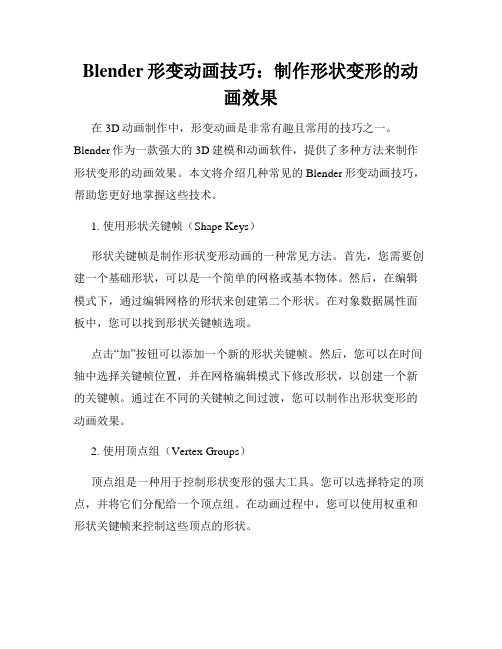
Blender形变动画技巧:制作形状变形的动画效果在3D动画制作中,形变动画是非常有趣且常用的技巧之一。
Blender作为一款强大的3D建模和动画软件,提供了多种方法来制作形状变形的动画效果。
本文将介绍几种常见的Blender形变动画技巧,帮助您更好地掌握这些技术。
1. 使用形状关键帧(Shape Keys)形状关键帧是制作形状变形动画的一种常见方法。
首先,您需要创建一个基础形状,可以是一个简单的网格或基本物体。
然后,在编辑模式下,通过编辑网格的形状来创建第二个形状。
在对象数据属性面板中,您可以找到形状关键帧选项。
点击“加”按钮可以添加一个新的形状关键帧。
然后,您可以在时间轴中选择关键帧位置,并在网格编辑模式下修改形状,以创建一个新的关键帧。
通过在不同的关键帧之间过渡,您可以制作出形状变形的动画效果。
2. 使用顶点组(Vertex Groups)顶点组是一种用于控制形状变形的强大工具。
您可以选择特定的顶点,并将它们分配给一个顶点组。
在动画过程中,您可以使用权重和形状关键帧来控制这些顶点的形状。
首先,您需要选择要控制的顶点,并创建一个新的顶点组。
在属性面板中的顶点组选项卡下,您可以点击“加”按钮来创建一个新的顶点组。
然后,在编辑模式下,选择顶点并将其分配给该组。
接下来,您可以使用权重和形状关键帧来对顶点组进行形状变形。
在权重面板中,您可以调整每个顶点组的权重值。
在时间轴中选择关键帧位置,并在网格编辑模式下修改形状,以创建不同的关键帧。
这样,您就可以通过控制顶点组的权重值和关键帧来制作形状变形的动画效果。
3. 使用布尔运算(Boolean Modifier)布尔运算是Blender中常用的一种形状变形技术。
通过将两个或多个物体进行布尔运算,您可以创建出令人惊叹的形状变形动画效果。
首先,您需要创建两个或多个物体,并在对象数据属性面板中添加布尔修饰符。
选择其中一个对象作为布尔对象,并选择相应的布尔运算类型(如并集、交集或差集)。
第二讲:形变动画

变形动画1:圆变成齿轮
难度:易 知识点:创建变形动画
形变动画2:文字变形
难度:易 知识点:将成组的图形变成另一个成组 的图形。
翻书的效果
难度:较难 知识点:添加形状提示点
步骤
1.首先绘制好书皮,然后插入两个关键帧。 分别在第十五帧和第三十帧。 2.在新绘制的帧上将书皮变形成为书页的 两种状态。 3.创建变形动画。 这样我们可以发现现在的效果不是我们 想得到的效果。
步骤
第四步:这是一个非常关键的步骤,我 们书皮的一个端点定位。也就是加入四 个形状提示点,它的快捷键是ctrl+shift+h, 可以加入A,B,C,D。 第五步:调整四个点的位置,注意:四 个点位置必须相符合。
第二讲:如果位移动画是一种物理变 化,那么变形动画就可以看作是一个化 学变化。我们可以将一个圆变一个正方 形,将一串文字变成一条鱼等。
形变动画的用途
在动画中作一些比较深入的动画,比如 翻书的效果,关门,关窗户的效果,礼 花绽放的效果等。
形变动画的条件
和位移动画一样,它必须有两个或两个 以上的关键帧,而用两个关键帧上必须 是不同的图形。
千变万化 Blender中的形变动画技巧
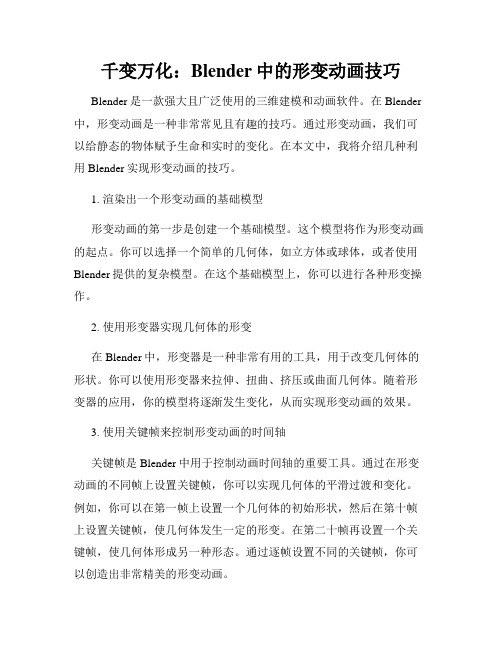
千变万化:Blender中的形变动画技巧Blender是一款强大且广泛使用的三维建模和动画软件。
在Blender 中,形变动画是一种非常常见且有趣的技巧。
通过形变动画,我们可以给静态的物体赋予生命和实时的变化。
在本文中,我将介绍几种利用Blender实现形变动画的技巧。
1. 渲染出一个形变动画的基础模型形变动画的第一步是创建一个基础模型。
这个模型将作为形变动画的起点。
你可以选择一个简单的几何体,如立方体或球体,或者使用Blender提供的复杂模型。
在这个基础模型上,你可以进行各种形变操作。
2. 使用形变器实现几何体的形变在Blender中,形变器是一种非常有用的工具,用于改变几何体的形状。
你可以使用形变器来拉伸、扭曲、挤压或曲面几何体。
随着形变器的应用,你的模型将逐渐发生变化,从而实现形变动画的效果。
3. 使用关键帧来控制形变动画的时间轴关键帧是Blender中用于控制动画时间轴的重要工具。
通过在形变动画的不同帧上设置关键帧,你可以实现几何体的平滑过渡和变化。
例如,你可以在第一帧上设置一个几何体的初始形状,然后在第十帧上设置关键帧,使几何体发生一定的形变。
在第二十帧再设置一个关键帧,使几何体形成另一种形态。
通过逐帧设置不同的关键帧,你可以创造出非常精美的形变动画。
4. 使用修饰器为形变动画添加更多细节修饰器是Blender中的一种非常强大的工具,用于为模型添加细节。
你可以使用修饰器来添加纹理、光滑曲面、分割表面等。
通过在形变动画过程中应用修饰器,你可以为模型添加更多的真实感和视觉效果。
5. 利用约束来实现进一步的形变约束是Blender中用于限制模型行为的工具。
你可以使用约束来实现模型的特定形变,如拉伸、缩放和旋转。
通过对形变动画中的几何体应用约束,你可以实现各种复杂的形变效果。
6. 使用物理模拟来增加真实感Blender中的物理模拟是一种非常有趣且强大的功能。
通过为形变动画应用物理模拟,你可以实现模型的真实运动,如碰撞、重力、弹簧等。
形变动画的制作方法与技巧
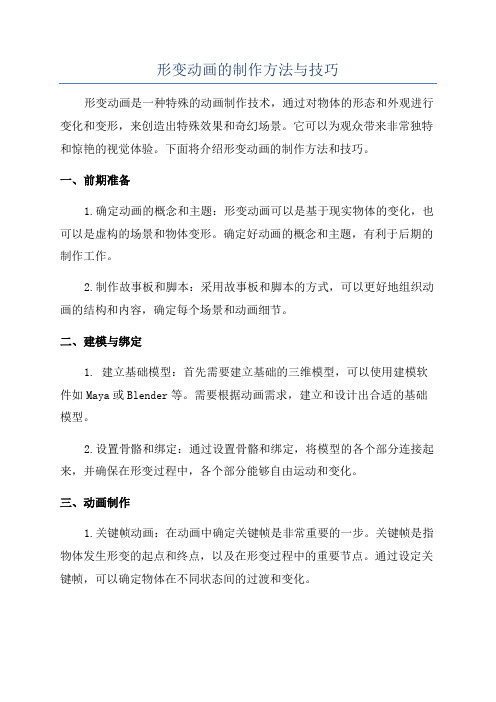
形变动画的制作方法与技巧形变动画是一种特殊的动画制作技术,通过对物体的形态和外观进行变化和变形,来创造出特殊效果和奇幻场景。
它可以为观众带来非常独特和惊艳的视觉体验。
下面将介绍形变动画的制作方法和技巧。
一、前期准备1.确定动画的概念和主题:形变动画可以是基于现实物体的变化,也可以是虚构的场景和物体变形。
确定好动画的概念和主题,有利于后期的制作工作。
2.制作故事板和脚本:采用故事板和脚本的方式,可以更好地组织动画的结构和内容,确定每个场景和动画细节。
二、建模与绑定1. 建立基础模型:首先需要建立基础的三维模型,可以使用建模软件如Maya或Blender等。
需要根据动画需求,建立和设计出合适的基础模型。
2.设置骨骼和绑定:通过设置骨骼和绑定,将模型的各个部分连接起来,并确保在形变过程中,各个部分能够自由运动和变化。
三、动画制作1.关键帧动画:在动画中确定关键帧是非常重要的一步。
关键帧是指物体发生形变的起点和终点,以及在形变过程中的重要节点。
通过设定关键帧,可以确定物体在不同状态间的过渡和变化。
3.调整缓动和插值:通过调整缓动和插值的参数和方式,可以控制物体形态的变化过程,使其更加流畅和自然。
需要注意的是,在形变过程中,缓动和插值的改变要尽可能平滑和连贯。
4.添加特效和纹理:为了增加动画的视觉效果和表现力,可以添加特效和纹理。
特效可以是粒子效果、光影效果等,而纹理可以是贴图或材质等。
四、渲染和合成1.设置材质和光照:通过设置材质和光照效果,可以调整物体的外观和质感,增强动画的真实感和趣味性。
2.渲染:通过渲染引擎,将动画场景渲染成图像序列。
需要注意的是,在渲染过程中,要充分利用渲染设置和参数,以达到最佳的渲染效果。
3. 合成:将渲染得到的图像序列和特效等元素合成为最终的形变动画。
可以使用合成软件如After Effects等进行合成处理和效果添加。
五、后期处理1.调色和调整:通过调整颜色和对比度等参数,可以使动画表现更加鲜明和吸引人。
- 1、下载文档前请自行甄别文档内容的完整性,平台不提供额外的编辑、内容补充、找答案等附加服务。
- 2、"仅部分预览"的文档,不可在线预览部分如存在完整性等问题,可反馈申请退款(可完整预览的文档不适用该条件!)。
- 3、如文档侵犯您的权益,请联系客服反馈,我们会尽快为您处理(人工客服工作时间:9:00-18:30)。
制作形变动画
一、学习者分析
通过前几节课的学习,学生对本章节知识点的掌握程度会表现一定的差异:大部分学生能顺利完成教师提供的基本任务;部分学生除了能完成教师提供的基本任务外,还能完成扩展任务,并自行制作自己的“作品”;还有一部分学生未能在给定的时间内独立完成教师提供的任务。
因此,教师应在课前开发设计Flash在线学习资源网站,使掌握程度不同的学生能根据自己掌握的情况选择相应的学习内容,提高课堂教学效率。
二、教材内容分析
1、本节的主要内容及在本章中的地位
本节课是广东省教育出版社出版的《信息技术(初中第二册)》第四章第五节。
“形状补间动画” 和上节课所学的“动作补间动画”都是Flash制作动画的最基础部分。
这一节课通过“魔术水果”动画的制作,来熟悉绘图工具的使用,学会形状渐变动画的设置方法;并从中总结了动作渐变动画与形状渐变动画之间的区别及适用范围。
2、教学重点、难点:
重点:
l形状渐变动画的制作方法;
l动作补间动画和形状补间动画的不同点;
难点:
l形状渐变动画的条件;
l动作补间动画和形状补间动画的不同点;
3、课时安排:1课时
三、教学目标
1、知识与技能
(1)进一步掌握绘图工具的使用方法;
(2)学会形状渐变动画的制作方法;进一步掌握补间动画的设置方法;
(3)了解形状渐变动画的适用条件;
(4)了解动作补间动画和形状补间动画的不同点;
2、过程与方法
(1)通过简单几何图形变化的渐变动画操作的掌握,培养学生自学能力和探索创新能力;
(2)通过完整的作品动画创作,培养学生以动画方式呈现信息的能力;
(3)通过作品欣赏交流,掌握表达个人观点以及与别人交流思想的技巧;
3、情感态度与价值观
(1)通过评价和欣赏动画作品,培养学生的鉴赏能力和审美观;
(2)通过完整的作品动画创作,激发学生学习信息技术的兴趣;
四、教学理念和方法
1、开展以教师为主导,学生为主体的自主探究学习模式。
本节课学习内容主要是Flash动画中形状渐变动画这一渐变动画类型的设置方法。
由于学生已经通过上一节课的动作渐变动画掌握了渐变动画的原理和方法。
因此,本节课教师在教学过程中没必要对所有的知识点逐一讲解,有些内容可以“先学后做”即教师可以简单的讲授后让学生去实践,让学生在实践中去体会,去掌握;有些内容“边学边做”,教师完全可以以“任务”的方式布置给学生,让学生自己通过看书、浏览教师课前准备好的Flash在线学习资源网站等方式自主去探究。
学生通过不断地实践,从中不断发现问题、解决问题,并在这一过程中掌握知识,提高操作技能。
在整个教学过程中,学生是整个教学活动中的主体,教师在整个教育过程中所担任的是一个组织者、指导者、帮助者的角色。
教师在教学过程中应该为学生创造一种有利于他们主动学习和发展的环境和条件,并积极引导学生学习更多的知识。
2、教学例子的选择应由浅入深。
本节课的实例是魔术水果的制作,希望通过此例子使学生在制作过程中更加熟悉绘图工具的使用。
但对于大部分学生来说,此例子有一定难度,教师可以先采用几何图形的变化来简化制作过程,学会形状渐变动画的制作方法,然后通过探究任务掌握魔术水果渐变动画的制作方法。
五、教学过程设计
1、教学内容的组织与呈现方式
这一节课的教学内容主要是形状渐变动画的制作原理和方法。
本节课教师先简单介绍形状渐变动画原理,然后让学生通过自主学习制作简单几何图形渐变动画,从而初步掌握形状渐变动画制作原理和方法。
接着通过“魔术水果”动画的制作,进一步掌握渐变动画制作原理和方法,并熟悉绘图工具的使用。
最后通过作品欣赏和点评,再次加深学生对动作渐变动画和形状渐变动画的原理及其适用范围的理解。
4、教学资源:
1、Flash在线学习资源网站提供的几何图形渐变动画制作要领:
(1)在第1帧处按着“shift”键使用“椭圆工具”绘制一个蓝色的圆形,填充颜色和笔触颜色
分别调整为蓝色。
(2)在第10帧处插入“空白关键帧”,按着“shift”键绘制一个红色的正方形,填充颜色和笔触颜色分别调整为红色。
(3)在第20帧处插入“空白关键帧”,按着“shift”键使用直线工具在舞台中绘制一个绿色的三角形,填充颜色和笔触颜色分别调整为绿色。
(4)在第1帧与第10帧之间,第10帧与第20帧之间设置“形状”补间动画
(5)保存文件。
2、动画资源:几何图形变变变动画、魔术水果动画
六、教学反思
这节课总的来说是很成功的,教师在设置任务的时候能由浅入深,先采用几何图形的变化简化形状渐变动画的制作过程,使学生容易掌握形状渐变动画的制作方法,然后再通过探究任务掌握魔术水果渐变动画的制作方法,进一步加深对形状渐变动画原理的理解,教学效果好。
本节课充分发挥了学生的主体作用,使其发散思维、逻辑思维能力得到充分发展,例如学生对动作渐变动画与形状渐变动画不同点的探究,教师能通过评价系统及时收集学生反馈的信息,并先从学生的角度加以分析,再从教师的角度加以提升和总结,学生的兴趣比较大,收获也比较大。
